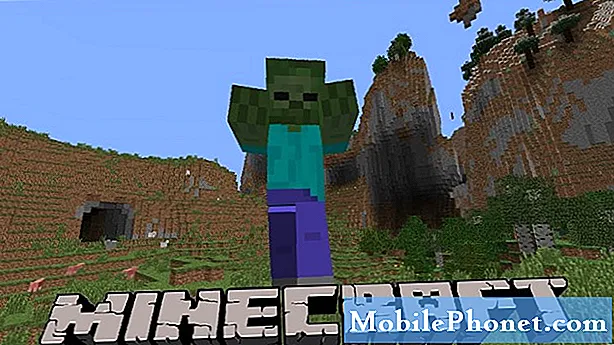Содержание
- Как устранить неполадки в Galaxy S7, который постоянно зависает и тормозит
- Как исправить случайный перезапуск Galaxy S7
- Узнайте, почему ваш #Samsung Galaxy S7 (# GalaxyS7) зависает при открытии #Google Play Store, и узнайте, как это исправить.
- Узнайте, как устранить неполадки в телефоне, который зависает и тормозит без видимой причины.
- Узнайте, как исправить случайную перезагрузку Galaxy S7.

Исправление проблем: Судя по вашему описанию проблемы, мне кажется, что это проблема приложения. Было бы проще, если бы приложение, которое продолжает давать сбой, было сторонним приложением, но это не так. Магазин Google Play предустановлен и фактически является одним из утвержденных Google приложений, которые поставляются со всеми смартфонами Android, поскольку это рынок по умолчанию.
Причина зависания телефона при открытии может быть в том, что он дает сбой. Вопрос в том, вылетает ли оно само по себе или его вызывает другое приложение? Это первое, что мы должны определить, чтобы мы могли легко найти решение или даже просто обходной путь, чтобы вы могли обновлять свои приложения или устанавливать новые. С учетом сказанного, попробуйте следовать нашему руководству по устранению неполадок ниже:
Шаг 1. Принудительно перезапустите Galaxy S7, если он зависает на долгое время
Это обходной путь и однозначно решение. Вы должны сделать это, если телефон зависает и вы не можете ждать несколько минут, прежде чем он снова вернется к жизни. При этом происходит принудительная перезагрузка телефона, но, как вы, возможно, уже знаете, в телефоне нет съемного аккумулятора. Поэтому вам нужно просто нажать и удерживать одновременно клавиши уменьшения громкости и питания в течение 10–15 секунд. Если в батарее достаточно заряда, телефон перезагрузится нормально.
Затем вы можете продолжить то, что делали, или, возможно, выполнить процедуры устранения неполадок. Вы можете продолжить пользоваться телефоном, сделав это, но помните, что это не решит проблему. Я даю вам это просто для того, чтобы вы могли обойти проблему и сделать то, что хотите, до того, как проблема будет решена.
Шаг 2. Загрузите телефон в безопасном режиме, чтобы выявить проблему.
Как я упоминал ранее, это может быть просто проблема с приложением, но что делает ее более сложной, так это то, что мы не знаем, является ли это сторонним или предустановленным приложением, которое вызывает это. Итак, чтобы упростить устранение неполадок, просто загрузите свое устройство в безопасном режиме и попробуйте открыть Play Store, и вот почему ...
При загрузке устройства находится безопасный режим, все сторонние приложения временно отключены. Естественно, если проблема вызвана сторонним приложением, то в этом режиме Play Store не выйдет из строя, иначе телефон все равно зависнет, когда вы откроете маркет. Вот как вы перезагружаете свой Galaxy S7 в безопасном режиме:
- Нажмите и удерживайте кнопку питания.
- Как только вы увидите на экране «Samsung Galaxy S7», отпустите кнопку питания и сразу же удерживайте кнопку уменьшения громкости.
- Продолжайте удерживать кнопку уменьшения громкости, пока устройство не перезагрузится.
- Вы можете отпустить его, когда увидите «Безопасный режим» в нижнем левом углу экрана.
Если приложение по-прежнему вызывает зависание телефона даже в этом режиме, то нам нужно искать само приложение.
Шаг 3. Очистите кеш и данные Google Play Store.
Выполняя эту процедуру, вы фактически сбрасываете само приложение, что означает, что вы возвращаете его к заводским настройкам по умолчанию. Ваши приложения останутся; будут удалены только временные файлы, которые система использует при открытии этого приложения, а также ваши настройки и предпочтения. Вот как это сделать:
- На главном экране коснитесь значка приложения.
- Коснитесь Настройки.
- Коснитесь Приложения и Диспетчер приложений.
- Перейдите на вкладку ВСЕ.
- Найдите и коснитесь Google Play Store.
- Сначала нажмите кнопку принудительного закрытия.
- Коснитесь хранилища.
- Нажмите Очистить кеш и Очистить данные, Удалить.
После этого попробуйте снова открыть Play Store и посмотрите, не зависает ли телефон. Если нет, то проблема решена, в противном случае вам придется устранить неполадки с прошивкой.
Шаг 4. Удалите временные системные файлы или кеши.
Есть еще одна возможность, что нам нужно исключить - поврежденные системные кеши. Android создает файлы, которые использует для обеспечения бесперебойной работы приложений - эти файлы мы называем кешами. Иногда, особенно когда вы только что обновили прошивку, эти файлы повреждаются, но система продолжает их использовать. Когда это происходит, на устройстве могут возникать проблемы, связанные с производительностью, такие как сбой или закрытие приложений. Итак, чтобы исключить такую возможность, вам нужно стереть раздел кеша, и вот как вы это делаете:
- Выключаем телефон.
- Нажмите и удерживайте клавиши «Домой» и «Увеличение громкости», затем нажмите и удерживайте клавишу питания.
- Когда на экране отобразится Samsung Galaxy S7, отпустите кнопку питания, но продолжайте удерживать кнопки «Домой» и «Увеличение громкости».
- Когда появится логотип Android, вы можете отпустить обе клавиши и оставить телефон на 30–60 секунд.
- Используя клавишу уменьшения громкости, перейдите по параметрам и выделите «очистить раздел кеша».
- После выделения вы можете нажать кнопку питания, чтобы выбрать его.
- Теперь выделите вариант «Да» с помощью клавиши уменьшения громкости и нажмите кнопку питания, чтобы выбрать его.
- Подождите, пока ваш телефон закончит очистку раздела кеша. После завершения выделите «Reboot system now» и нажмите кнопку питания.
- Телефон теперь будет перезагружаться дольше обычного.
После перезагрузки телефона попробуйте снова открыть Play Store и посмотреть, зависает ли устройство по-прежнему, и если да, то следующий шаг может помочь.
Шаг 5. Пришло время сбросить настройки телефона
Это происходит в конце, потому что у вас может быть много файлов или данных, которые хранятся во внутренней памяти вашего телефона. Выполняя описанную ниже процедуру, вы фактически удаляете все в своем телефоне и возвращаете его к настройкам по умолчанию. Мне кажется, это все, что вам нужно для решения этой проблемы, но никаких гарантий.
- Выключите свой Samsung Galaxy S7.
- Нажмите и удерживайте клавиши «Домой» и «Увеличение громкости», затем нажмите и удерживайте клавишу питания. НОТА: Неважно, как долго вы нажимаете и удерживаете клавиши «Домой» и «Увеличение громкости», это не повлияет на работу телефона, но к тому времени, когда вы нажмете и удерживаете клавишу питания, телефон начнет реагировать.
- Когда на экране отобразится Samsung Galaxy S7, отпустите кнопку питания, но продолжайте удерживать кнопки «Домой» и «Увеличение громкости».
- Когда появится логотип Android, вы можете отпустить обе клавиши и оставить телефон на 30–60 секунд. НОТА: Сообщение «Установка обновления системы» может отображаться на экране в течение нескольких секунд перед отображением меню восстановления системы Android. Это только первая фаза всего процесса.
- Используя клавишу уменьшения громкости, перемещайтесь по параметрам и выделяйте «стереть данные / сбросить до заводских настроек».
- После выделения вы можете нажать кнопку питания, чтобы выбрать его.
- Теперь выделите опцию «Да - удалить все данные пользователя» с помощью клавиши уменьшения громкости и нажмите кнопку питания, чтобы выбрать ее.
- Подождите, пока ваш телефон завершит общий сброс. После завершения выделите «Reboot system now» и нажмите кнопку питания.
- Телефон теперь будет перезагружаться дольше обычного.
Если после сброса эта проблема не исчезнет, необходимо перепрошить или переустановить микропрограмму. Найдите техника, который сможет это сделать.
Как устранить неполадки в Galaxy S7, который постоянно зависает и тормозит
Проблема: Что это значит, если телефон Galaxy S7 продолжает зависать и зависать? Буквально телефон случайным образом зависает на несколько секунд, что немного раздражает, затем он тормозит даже при выполнении очень простых задач, таких как открытие приложений. Не знаю, почему это происходит, но если вы, ребята, можете мне помочь, было бы здорово. Спасибо.
Исправление проблем: Есть несколько причин, по которым ваш Samsung Galaxy S7 Edge имеет проблемы с зависанием и задержкой. Возможно, эта проблема возникает из-за сбоя в системе или некоторых сторонних приложений на вашем телефоне. Первое, что вам следует сделать, это выполнить поиск и устранение неполадок программного обеспечения, чтобы исключить возможность того, что это одно или несколько ваших приложений вызывают эту проблему, или это проблема встроенного ПО. Ниже приведены некоторые шаги, которые вы можете попытаться решить:
Шаг 1. Убедитесь, что проблема не связана с сторонним приложением.
Предполагая, что вы обновили свой телефон, первое, что вам следует сделать, это сначала обработать его, если есть приложения, которые вызывают проблему. Из-за несовместимости приложений в новой системе это может быть причиной того, что ваш телефон зависает и тормозит без видимой причины. Поскольку мы не можем точно определить, какое приложение отвечает за загрузку в безопасном режиме, вы можете легко определить, что вызывает проблему. Чтобы загрузиться в безопасном режиме, выполните указанные выше действия.
Имейте в виду, что эта процедура не решит проблему. В этом режиме предустановленные приложения будут работать в системе, а сторонние приложения будут временно отключены. Если проблема все еще возникает в безопасном режиме, перейдите к следующему шагу.
Шаг 2. Очистите системный кеш, поскольку он может быть поврежден
Всегда рекомендуется сначала очистить раздел кеша, особенно если вы устраняете проблемы с прошивкой. Как я упоминал в первой проблеме, кеши иногда повреждаются, и когда система продолжает их использовать, могут возникать подобные проблемы. Вы не можете удалять кеши по отдельности, поэтому вам действительно нужно стереть каталог, в котором они сохранены. Для этого выполните четвертый шаг в первой задаче.
Шаг 3. Выполните сброс настроек на вашем устройстве
После описанных выше процедур, а проблема все еще возникает, следующее, что нужно сделать, - это перезагрузить телефон. Вы должны помнить, что эта процедура удалит все. Итак, перед выполнением процедуры убедитесь, что вы сделали резервную копию всего, потому что все файлы, хранящиеся во внутренней памяти вашего устройства, будут удалены.
Как исправить случайный перезапуск Galaxy S7
Проблема: У меня есть Galaxy S7, и я не знаю, что с ним случилось, потому что он начал произвольно перезагружаться, пока я его обычно использую. Я не являюсь активным пользователем, так как использую свой телефон для звонков, текстовых сообщений и facebook. Я не играю в игры. На самом деле, я установил очень мало приложений с тех пор, как он был подарен мне в мае.
Исправление проблем: Это одна из самых неприятных проблем, с которыми всегда сталкиваются пользователи Samsung Galaxy S7, особенно если система телефона была обновлена. Возможно, из-за поврежденного системного кеша устройство случайным образом перезагружается. Однако другая причина возникновения проблемы связана с тем, что сторонние приложения несовместимы с новой системой устройства. Чтобы решить проблему, просто следуйте инструкциям, которые мы предоставили.
Шаг 1. Загрузите телефон в безопасном режиме, потому что сторонние приложения могут вызывать проблему.
Хотя сложно определить, какое приложение вызывает проблему, загрузившись в безопасном режиме, вы можете точно определить, какое приложение необходимо удалить на вашем телефоне, чтобы проблема не возникла снова. Чтобы загрузить свой Galaxy S7 в безопасном режиме, просто следуйте инструкциям выше.
Находясь в безопасном режиме, внимательно посмотрите, нормально ли работает телефон. Если это так, то очевидно, что причиной этого является одно из установленных сторонних приложений.
Шаг 2. Очистите системный кеш телефона
Возможно, из-за того, что на вашем телефоне установлена новая прошивка, старый кеш больше не совместим с новой системой. Другой способ предотвратить проблему - очистить системный кеш телефона. Удалив старые кеши, новые файлы будут снова созданы в каталоге телефона после его перезагрузки. Чтобы выполнить процедуру, выполните указанные выше действия.
Шаг 3. Выполните сброс настроек до заводских, если проблема все еще возникает
Если ни один из вышеперечисленных методов не помог вам решить проблему, лучше всего выполнить сброс. Эта процедура определенно решит проблему, но вам важно знать, что перед сбросом настроек устройства вам необходимо сделать резервную копию всех важных файлов, чтобы предотвратить их потерю или удаление.
- На главном экране коснитесь значка приложений.
- Найдите и коснитесь Настройки, а затем коснитесь Резервное копирование и сброс.
- Коснитесь Сброс до заводских настроек и коснитесь Сбросить устройство.
- Если у вас включена функция блокировки экрана, введите свой пароль или PIN-код.
- Коснитесь Продолжить.
- Нажмите «Удалить все», чтобы подтвердить свое действие.
Я надеюсь, что это руководство по устранению неполадок поможет вам.
СВЯЗАТЬСЯ С НАМИ
Мы всегда открыты для ваших проблем, вопросов и предложений, поэтому не стесняйтесь обращаться к нам, заполнив эту форму. Мы предлагаем эту бесплатную услугу, и мы не берем за нее ни цента. Но учтите, что мы получаем сотни писем каждый день, и мы не можем ответить на каждое из них. Но будьте уверены, мы читаем каждое полученное сообщение. Для тех, кому мы помогли, поделитесь нашими сообщениями с друзьями, просто поставьте лайк на нашей странице в Facebook и Google+ или подпишитесь на нас в Twitter.